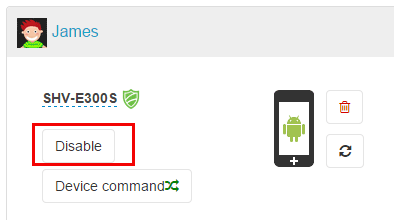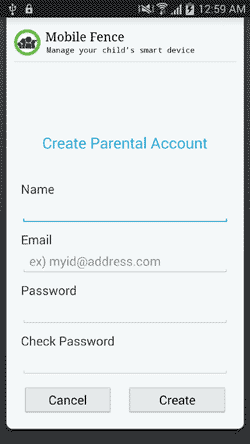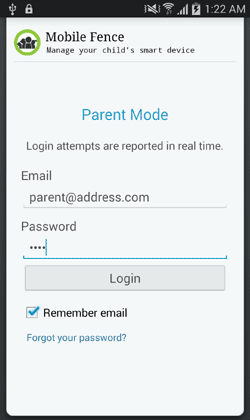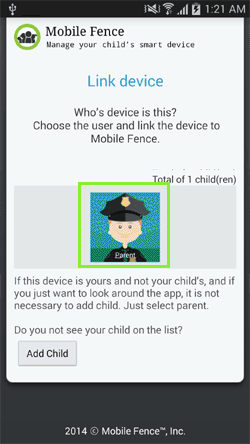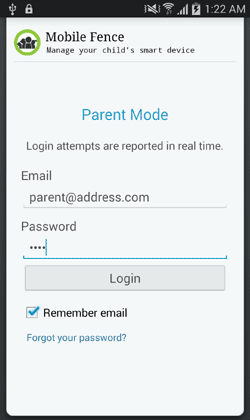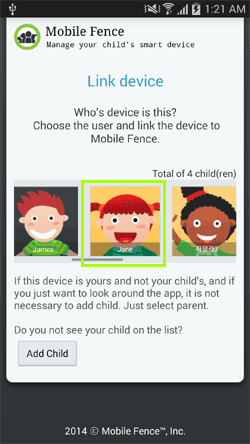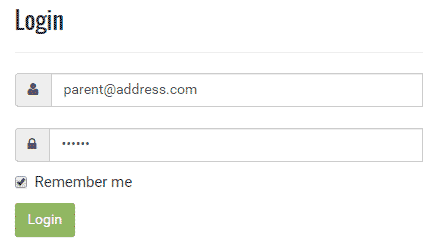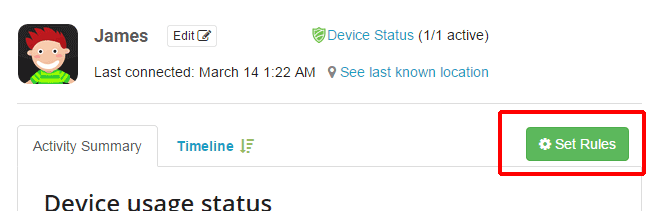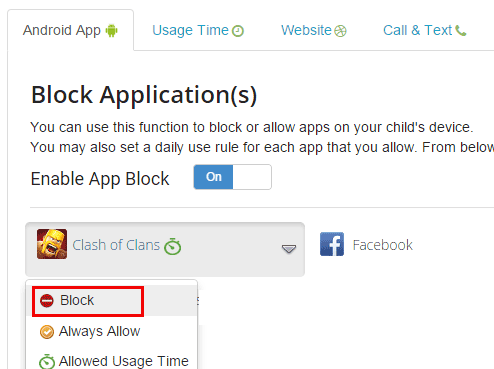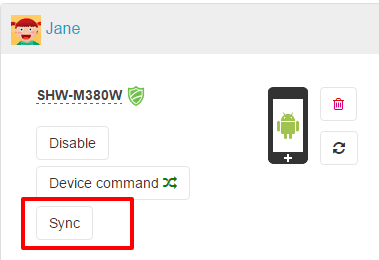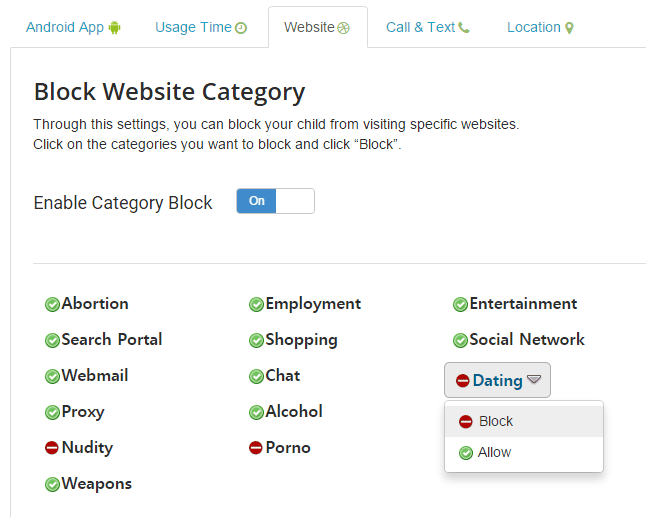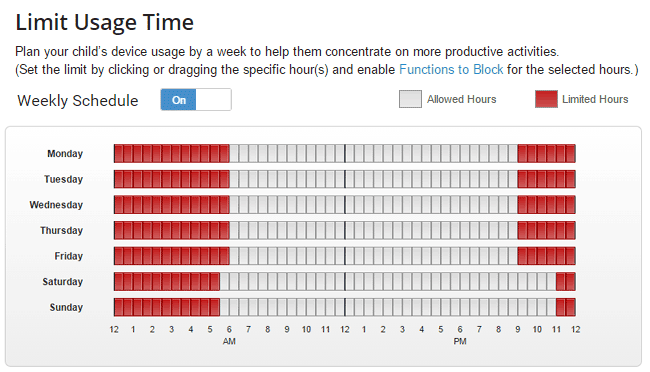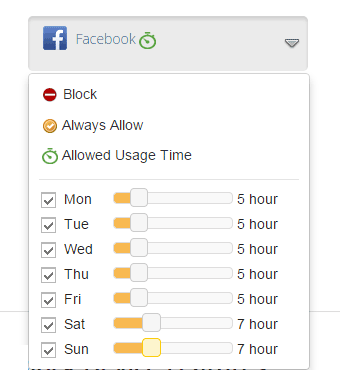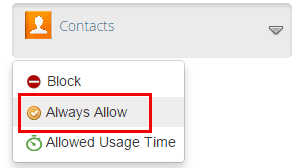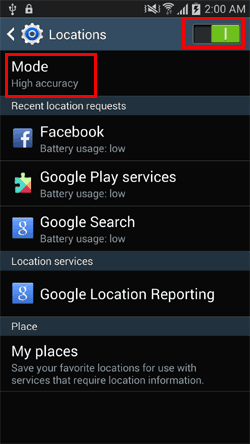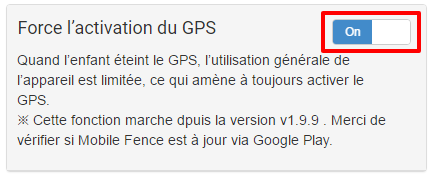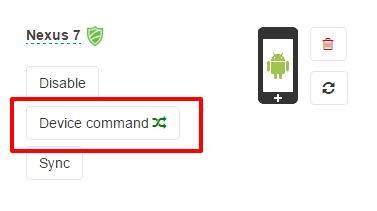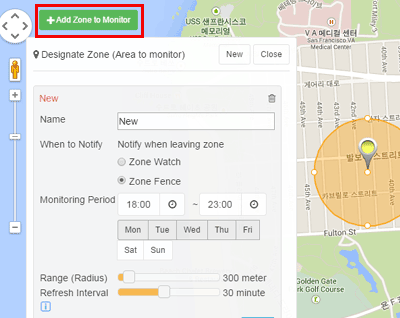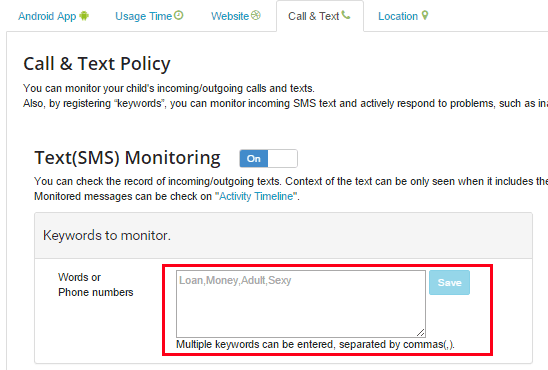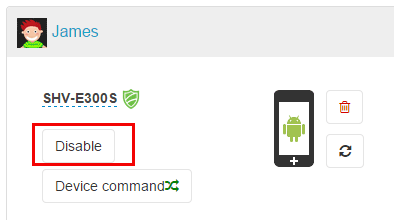Comment installer et rejoindre Mobile Fence ?
Avant d’installer et appliquer Mobile Fence sur l’appareil de l’enfant, essayer d’abord les fonctions sur votre appareil.
Suivez les étapes d’installation.
Etape 1) Installer Mobile Fence sur votre appareil et créez un compte (Recherchez Mobile Fence sur Google Play)
Télécharger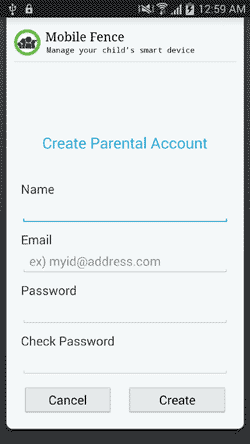
Etape 2) Se connecter avec votre compte (parent).
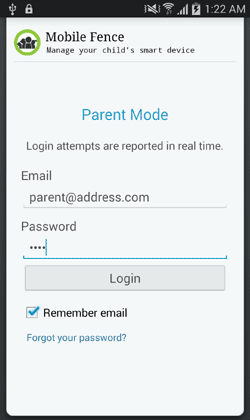
Etape 3) Relier l’appareil à Mobile Fence
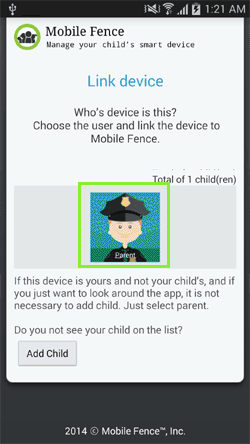
Etape 5) Installation terminée. Vous pouvez maintenant restreindre et surveiller l’appareil de l’enfant sur http://www.mobilefence.com
Comment j’ajoute l’appareil de l’enfant à Mobile Fence?
Pour gérer l’appareil de votre enfant, vous devez installer l’application Mobile Fence sur l’appareil de l’enfant et le relier à Mobile Fence. Suivre les étapes ci-dessous.
Installer Mobile Fence sur l’appareil de l’enfantSe connecter avec le compte de parent
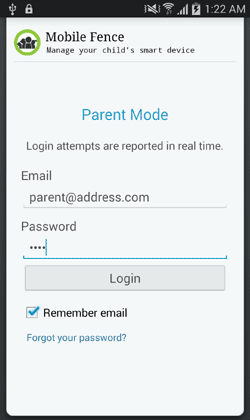
Relier l’appareil de l’enfant à Mobile Fence (S’il n’y a pas d’information enfant, Ajouter un enfant)
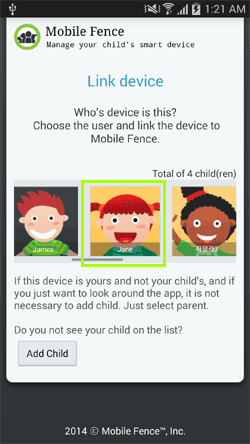
Terminer
Le blocage d’application et paramètres de temps d’utilisation s’applique t-il en temps-réel ?
Les paramètres que vous aurez appliqués dans le Mode Parent(https://family.mobilefence.com) seront appliqués en temps-réel. Même si l’appareil de votre enfant est éteint ou déconnecté d’Internet, les paramètres seront appliqués dès que l’appareil se connecte de nouveau sur Internet.
Mobile Fence fonctionne t-il uniquement sur Android ?
Actuellement, Mobile Fence supporte suelement les appareils sur Android (smartphones / tablettes).
Puis-je bloquer les applications installées sur l’appareil de mon enfant?
Vous pouvez surveillet restreindre les applications installées sur l’appareil de votre enfant en temps réel.
1. Se connecter au
Mode Parents.
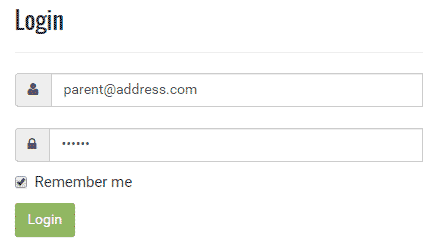
2. Sélectionner un enfant et cliquer sur Définir des règles.
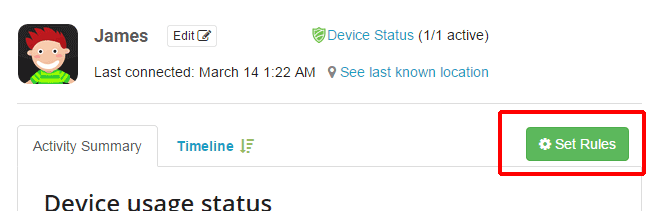
3. Aller à l’onglet "Application Andriod", sélectionner les applications que vous souhaitez bloquer puis cliquez sur Bloquer l’usage’.
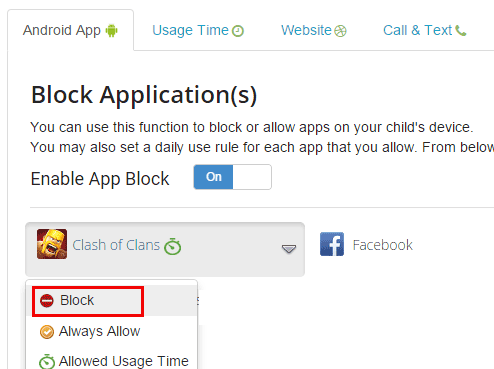
Vous ne voyez pas les applications installées sur l’appareil de votre enfant ?
En fait les informations sur l’ensemble des applications installées sont envoyés à Mobile Fence automatiquement, mais si vous ne pouvez les voir dans l’onglet Application Android, utilisez la fonction de synchronisation dans ”
Appareils > Sync” . Cette fonctionnalité met à jour les applications les plus récemment installées sur l’appareil de votre enfant vers Mobile Fence.
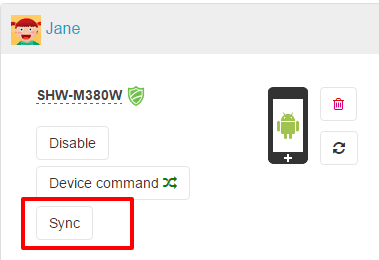
De plus, dans l’onglet ”Application Android”, il y a les liens ”Voir les applications générales”, ”Voir les applications de jeux/réseaux sociaux seulement” pour consulter plus en détail les applications installées, pensez-y.

Pouvez vous bloquer l’accès aux sites Web?
Mobile Fence traite des millions de sites Web du monde entier dans une base de données et la gère. Vous pouvez bloquer l’accès aux sites Web pour adultes ou sélectionner certains sites Web spécifiques à bloquer.
1) Bloquer toute la catégorie Web.
Vous pouvez bloquer des catégories telles que adulte, nudité, tchats, jeux, ou violence.
1. Se connecter au
Mode Parents et cliquer sur Définir règles.
2. Aller à l’onglet "site Web", sélecttionner les catégories et cliquer sur Bloquer
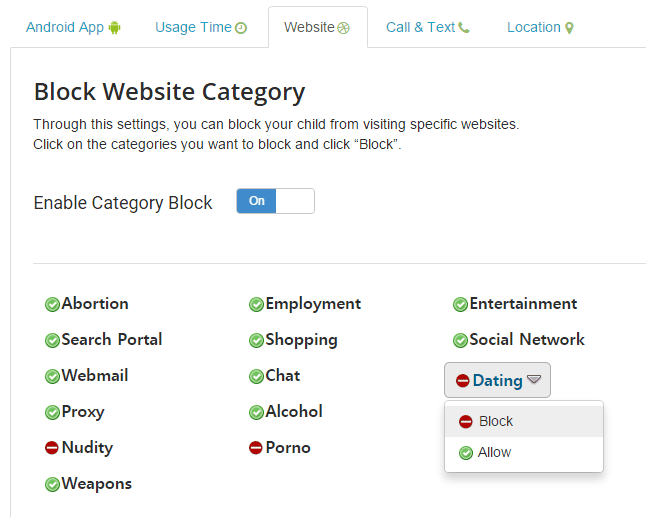
2) Blocage de sites Web spécifiques
1. Se connecter au
Mode Parents et cliquer sur Définir règles
2. Aller à l’onglet "site Web", saisir les sites Web à bloquer et cliquer sur Ajouter

Pouvez-vous limiter l’utilisation de l’appareil pendant 5 heures par jour ?
Vous pouvez restreindre le temps alloué à votre enfant sur son appareil par jour via la fonction Temps d’utilisation quotidien. Dès que le temps alloué est atteint, toutes les applications seront bloquées.
1. Se connecter au
Mode Parents et cliquer sur Définir règles.
2. Aller à l’onglet "temps d’utilisation" et sélectionnez Temps d’écran quotidien pour définir les règles.

Pouvez-vous définir un planning d’utilisation hebdomadaire ?
Vous pouvez planifier le temps d’utilisation alloué sur l’appareil de votre enfant par jours et heures sur une semaine.
Par exemple, vous pouvez bloquer des jeux ou des fonctions entières de l’apparail de 10h00 à 18h00 pour ne pas interférer avec les journées d’école de votre enfant.
1. Se connecter au
Mode Parents et cliquer sur Définir règles.
2. Aller à l’onglet "Temps d’utilisation", positionnez en rouge les heures que vous voulez restreindre sur le tableau de planning hebdomadaire en cliquant et déplacant la souris sur les heures, puis activer la fonction blocage (Jeux, réseaux sociaux, navigation Web, et applications de divertissement).
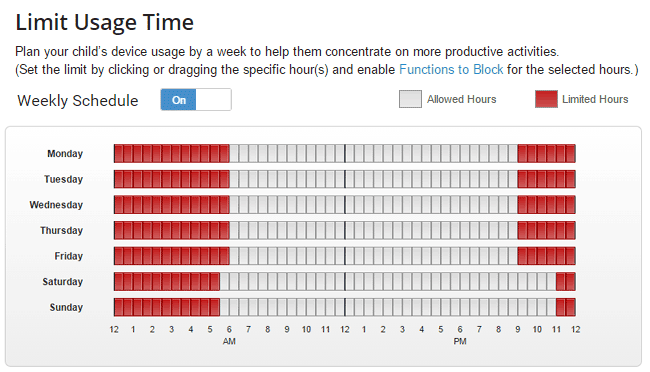

Mon enfant passe beauoup de temps sur Facebook et autres réseaux sociaux. Y a t-il un moyen de limiter cela ?
Vous pouvez paramétrer un temps d’utilisation restreint sur certaines applications. Par exemple, vous pouvez autoriser votre enfant à utiliser Facebook mais limiter son utilisation à 3 heures par jour. Idem pour les jeux.
1. Se connecter au
Mode Parents et cliquer sur Définir règles.
2. Aller à l’onglet "Application Android", sélectionnez l’application que vous souhaitez restreindre, cliquer sur Temps d’utilisation autorisé, et paramétrer la limite d’heure pour chaque jour de la semaine.
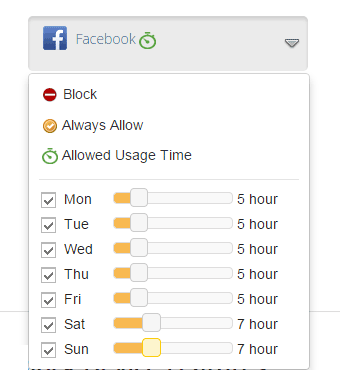
Pouvez-vous toujours autoriser certaines applications ?
Même avec des paramètres restreints, vous pouvez sélectionner des applications qui fonctionneront dans tous les cas (exemples : calculatrice, dictionnaire, cartes, jeux éducatifs)
*Comment paramétrer :
Famille > Définir règles > Application Android > cliquer sur les applications que vous souhaitez autoriser > cliquer sur Toujours Autoriser.

*Comment toujours autoriser les appels téléphoniques :
Famille > Définir règles > Application Android > cliquer sur l’application Téléphone > cliquer sur Toujours Autoriser
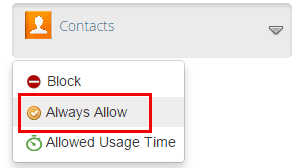
Puis-je avoir la localisation de mes enfants ?
Afin de localiser précisemment vos enfants, le GPS doit être paramétré en mode ”haute précision” sur l’appareil des enfants.
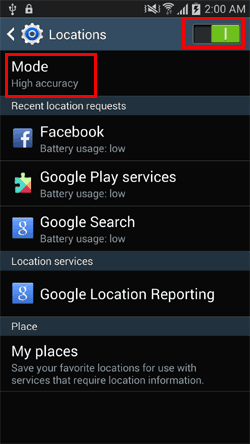
Le GPS ne peut pas être activé à distance, c’est pourquoi nous proposons une fonctionnalité pour forcer l’activation du GPS sur l’appareil de l’enfant. Cette fonction restreint l’utilisation de toutes les applications quand le GPS est éteint. (Comment paramétrer : Définir des règles > Application Android > Activer ”Forcer activation GPS”)
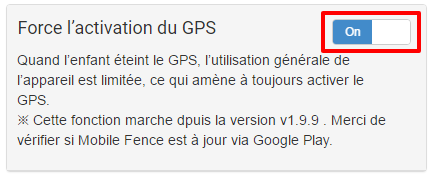
Puis-je avoir la localisation en temps réel de mon enfant ?
Aller à ”
Appareils” puis ”Commande sur l’appareil” afin de localiser immédiatement votre enfant.
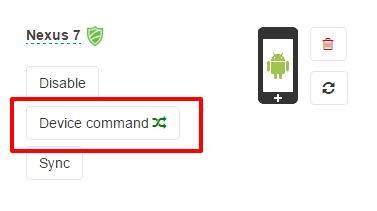
Puis-je voir si mon enfant est arrivé à l’école / maison en sécurité ?
Mobile Fence fournit une fonction de protection géographique. Dès que vous aurez paramétré un rayon autour de la zone à surveiller, vous recevrez une notification via email quand votre enfant entre ou sort de la zone. Le GPS doit être activé sur l’appareil de l’enfant pour cela et des erreur peuvent survenir selon l’environnement.
1. Se connecter au
Mode Parents et cliquer sur Définir règles.
2. Aller à l’onglet "Suivre Localisation", activer la fonction de suivi GPS.
3. Ajouter une zone géographique d’entrée/sortie de votre enfant ainsi qu’un délai à surveiller.
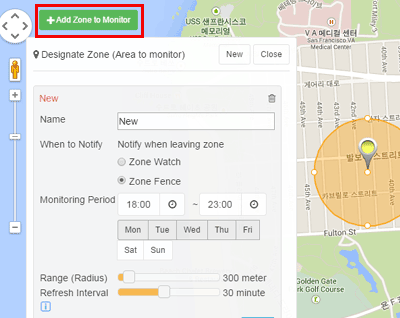
Les informations d’entrées/sorties surveillées peuvent être consultées dans l’onglet "Chronologie d’activité".
Mon enfant a perdu sont téléphone. Puis-je supprimer ses données à distance ?
Si votre enfant perd son téléphone, vous pouvez effectuer une remise à zéro d’usine à distance afin de supprimer des données du téléphone.
1. Se connecter au
Mode Parents et cliquer sur Définir règles.
2. Cliquer sur le menu Appareil
3. Sélectionner l’appareil distant et cliquer sur Commande sur l’appareil.
4. Sélectionner les fonctions à utiliser, telles que le recherche de la localisation, le vérrouillage de l’écran, ou la suppression à distance.
Comment voir le contenu du texte ?
Pour consulter le contenu du texte, vous devriez d’abord enregistrer des ”mots-clés à surveiller” dans 「Définir règles > Appels et SMS」.
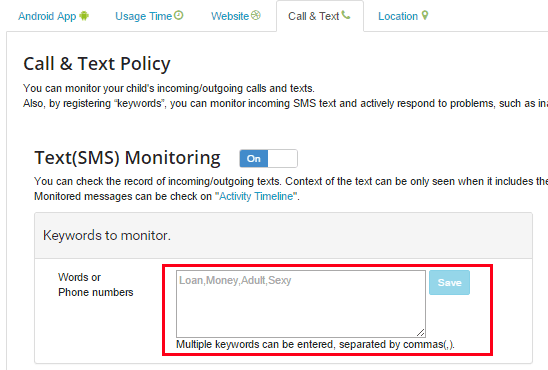
Un appareil de parent peut-il être bloqué ?
Si vous reliez l’appareil du parent aux profils des enfants, les règles fixées aux enfants pourront s’appliquer sur l’appareil du parent. Vérifiez dans le menu
”Appareils” si l’appareil du parent a été relié au profil enfant par accident, puis désactivez Mobile Fence ou supprimer l’appareil et re-installez Mobile Fence.
Mobile Fence doit-il être installé sur l’appareil du parent ?
Mobile Fence n’est pas divisé en applications spécifiques parent/enfant. Quand vous vous connectez avec votre compte sur Mobile Fence, vous aurez accès aux fonctions pour gérer l’appareil de votre enfant. Les mêmes fonctions sont fournies sur le site Web www.mobilefence.com, mais avoir l’application déjà installée permet le suivi de localisation, la remise à zéro d’usine à distance, le verrouillage d’écran et autres fonctions qui pourraient être nécessaires en cas d’urgence.
Il est donc recommendé de désactiver les paramètres de blocage/surveillance mais laisser l’application installée sur l’appareil du parent pour tous les avantages cités ci-dessus. Aller au
Menu Appareil et cliquer sur sur le bouton Désactiver pour arrêter le service de blocage/surveillance sur le smartphone.